- Nesen veiktais Windows atjauninājums izraisīja Surface tipa vāka draiveru trūkumu.
- Draiveri var tikt noņemti bojātu failu dēļ, kas dzēsa tipa vāka draiverus.
- Par laimi, to var labot! Turpiniet lasīt, lai uzzinātu!

XINSTALĒT, NOklikšķinot uz LEJUPIELĀDES FAILA
Šī programmatūra nodrošinās jūsu draiveru darbību, tādējādi pasargājot jūs no izplatītām datora kļūdām un aparatūras kļūmēm. Tagad pārbaudiet visus savus draiverus, veicot 3 vienkāršas darbības:
- Lejupielādēt DriverFix (pārbaudīts lejupielādes fails).
- Klikšķis Sākt skenēšanu lai atrastu visus problemātiskos draiverus.
- Klikšķis Atjauniniet draiverus lai iegūtu jaunas versijas un izvairītos no sistēmas darbības traucējumiem.
- DriverFix ir lejupielādējis 0 lasītāji šomēnes.
Microsoft Surface lietotājiem, kuri izmanto Surface Type Cover, ir radušās problēmas, kuru dēļ viņu tastatūra vairs nereaģē. The Virsmas tipa segums pēc nesenā Windows atjauninājuma trūkst draivera. Šī atjauninājuma dēļ tastatūra ir kļuvusi pilnībā nereaģējošs.
Mēģinājums novērst šo problēmu var būt sāpīgs, jo lielākā daļa internetā pieejamo risinājumu ir vai nu vispārīgi labojumi, vai arī tie nedarbojas.
Taču mēs esam jūsu atbalstu ar risinājumiem, kas liks jūsu tastatūrai atkal darboties!
Turpiniet lasīt, lai uzzinātu!
Kā es varu novērst Surface Type Cover draivera trūkumu
1. Restartējiet Surface ierīci
- Atvienojiet tastatūru.
- Restartējiet Surface ierīci.
- Mēģiniet atkārtoti pievienot tastatūru.
Veicot iepriekš minētās darbības, varat pārbaudīt un redzēt, vai tiešām trūkst draiveru, vai arī tā ir kļūda. Ja tā bija jūsu kļūda, tastatūrai vajadzētu izveidot savienojumu un darboties labi. Ja tā nebija kļūda, izmēģiniet nākamās darbības, lai atrisinātu šo problēmu.
2. Izmantojiet divu pogu izslēgšanas metodi
- Nospiediet un 30 sekundes turiet barošanas pogu un pēc tam atlaidiet to.
- Tagad nospiediet un 15 sekundes turiet nospiestu barošanas pogu un skaļuma palielināšanas pogu un nākamās 15 sekundes nenoņemiet pirkstu no nevienas pogas.
- Tiks parādīts virsmas logotips, un pārliecinieties, vai joprojām turat nospiestas pogas (barošana un skaļuma palielināšana).
- Pagaidiet 10 sekundes.
- Ieslēdziet Surface ierīci.
Izmantojot divu pogu izslēgšanu, jūs piespiedu kārtā izslēdzat Surface Pro, Surface Pro 4, un Surface Book, palīdzot atbrīvoties no jebkura korupciju problēmas, kas ietekmē jūsu Surface ierīci, izveidojot savienojumu ar tastatūru un izmantojot to.
Varat arī piespiedu kārtā izslēgt Surface 3, 2 un RT, turot barošanas pogu 10 sekundes un pēc tam to atlaižot. Ieslēdziet to, nospiežot barošanas pogu un apstiprinot, vai tastatūra darbojas.
- Vai Trezor One ir iestrēdzis sāknēšanas ielādes režīmā? 3 ātri piemērojami labojumi
- Kriptovalūtu uzglabāšana: 4 padomi, ja Trezor One netiek atpazīts
3. Izmantojiet tastatūras problēmu risinātāju
- Nospiediet Windows taustiņu un meklējiet Iestatījumi.

- Klikšķiniet uz Sistēma.
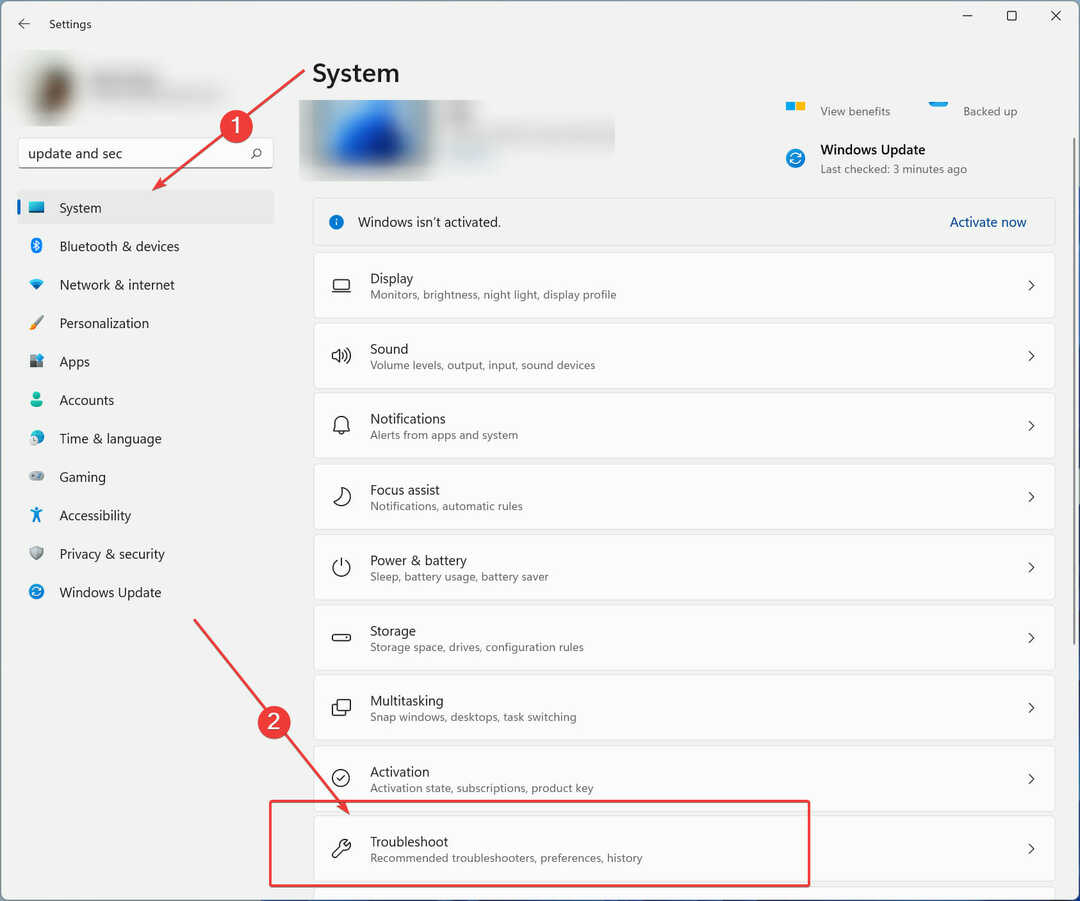
- Tagad noklikšķiniet uz Problēmu novēršana seko Papildu problēmu risinātāji.
- Izvēlieties Palaidiet problēmu risinātāju pēc atlases Tastatūra.
Atvēliet kādu laiku, lai traucējummeklēšanas process lai palaistu un apkopotu informāciju par to, kas izraisa virsmas seguma nedarbošanos.
4. Atjauniniet draiverus
- Noklikšķiniet uz Windows ikona un meklēt Ierīču pārvaldnieks.
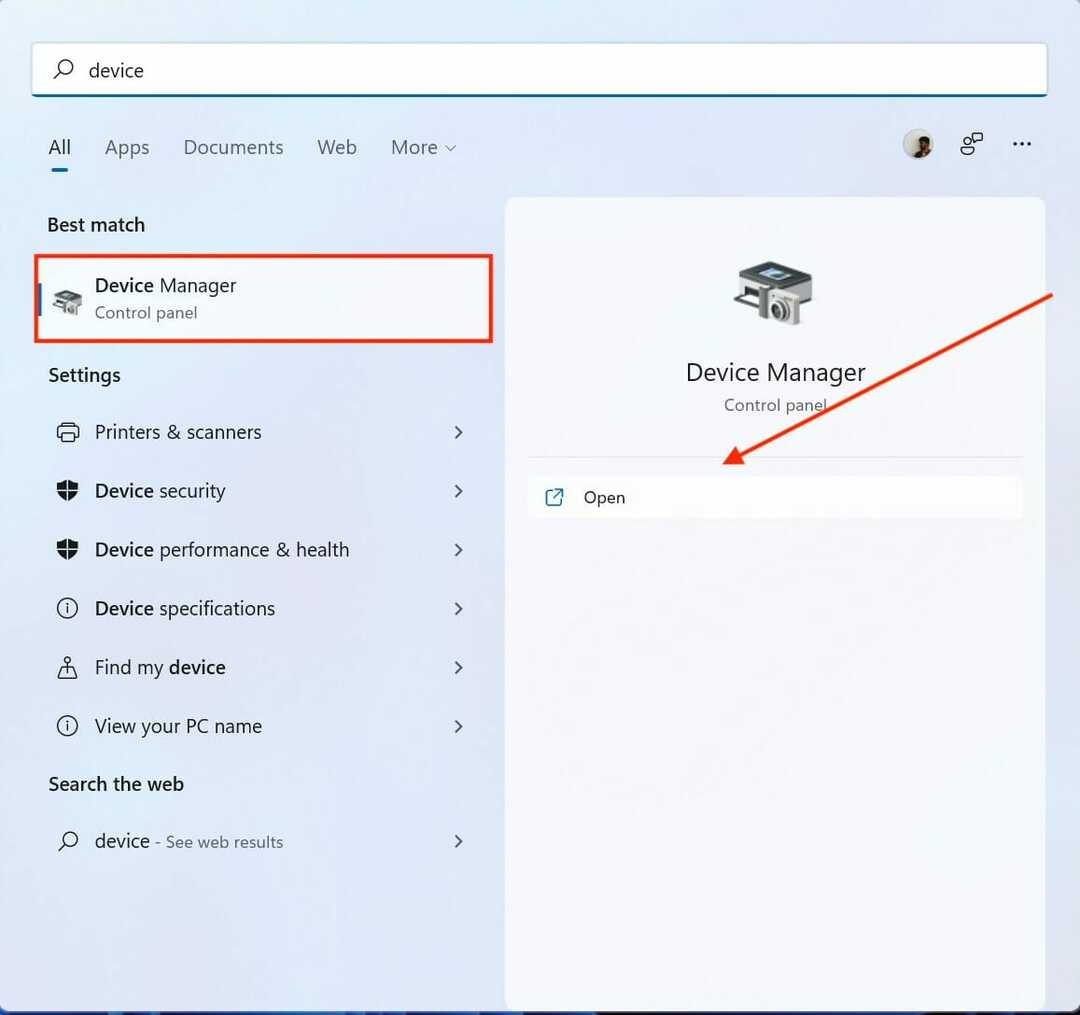
- Klikšķiniet uz Klaviatūras.
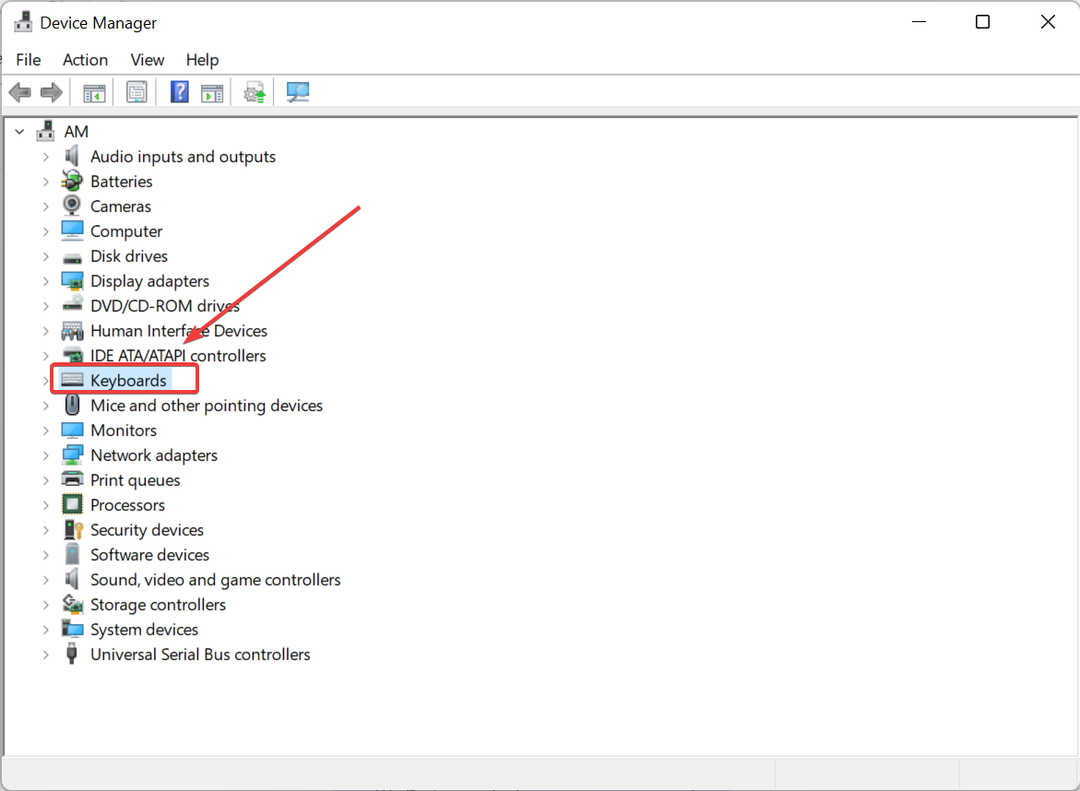
- Atlasiet savu Surface cover draiveri, ar peles labo pogu noklikšķiniet uz tā un noklikšķiniet uz Atinstalēt.
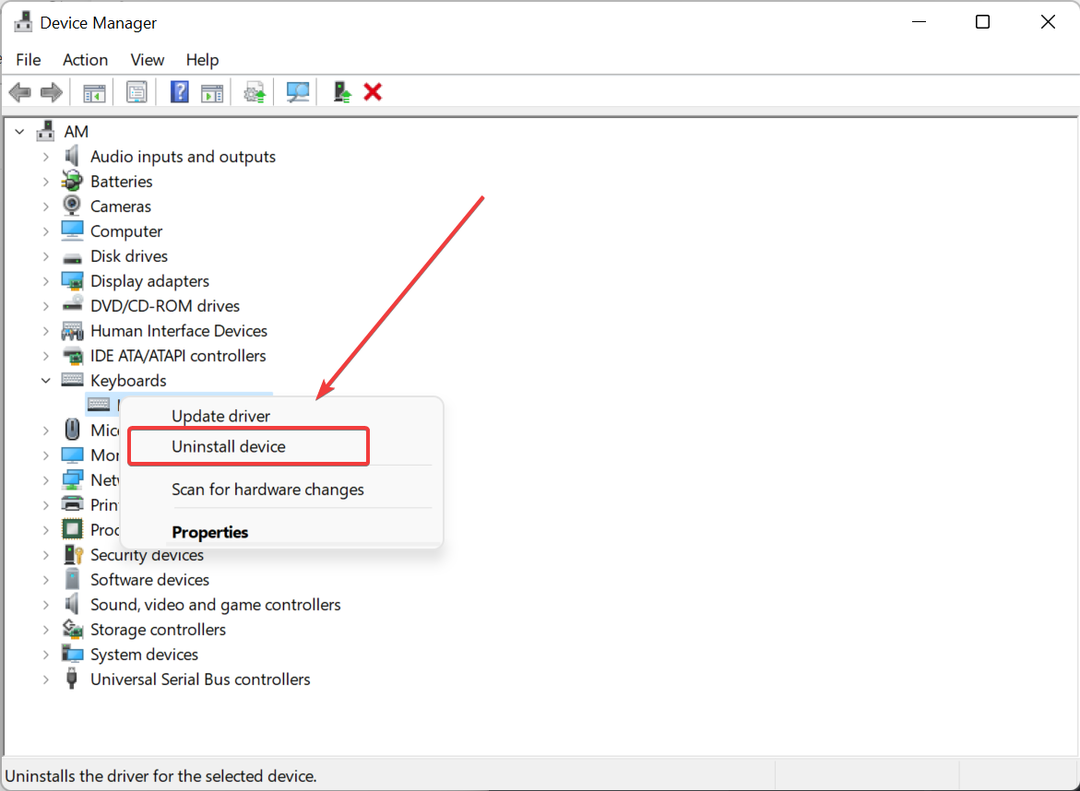
- Pēc atinstalēšanas ar peles labo pogu noklikšķiniet uz klaviatūras un atlasiet Skenējiet aparatūras izmaiņas.
- Atjauninātie draiveri tiks atkārtoti instalēti.
Windows automātiski nosaka perifērijas ierīces, kas ir pievienotas jūsu ierīcei. Un tāpēc, izvēloties Skenējiet aparatūras izmaiņas, Windows nosaka tastatūru un instalē tās draiverus.
Atjauninot draiverus, jūsu dators darbojas nevainojami un efektīvi. Ja jums ir novecojuši draiveri, varat saskarties ar veiktspējas problēmām vai ierīces un lietotņu kļūmēm.
DriverFix ir lielisks rīks, kas automātiski atjaunina datora draiverus un nodrošina datora atjaunināšanu.
⇒ Iegūstiet DriverFix
5. Meklēt atjauninājumus
- Atvērt Iestatījumi meklējot tos meklēšanas joslā.

- Klikšķiniet uz Windows atjaunināšana un noklikšķiniet uz Meklēt atjauninājumus loga labajā pusē.
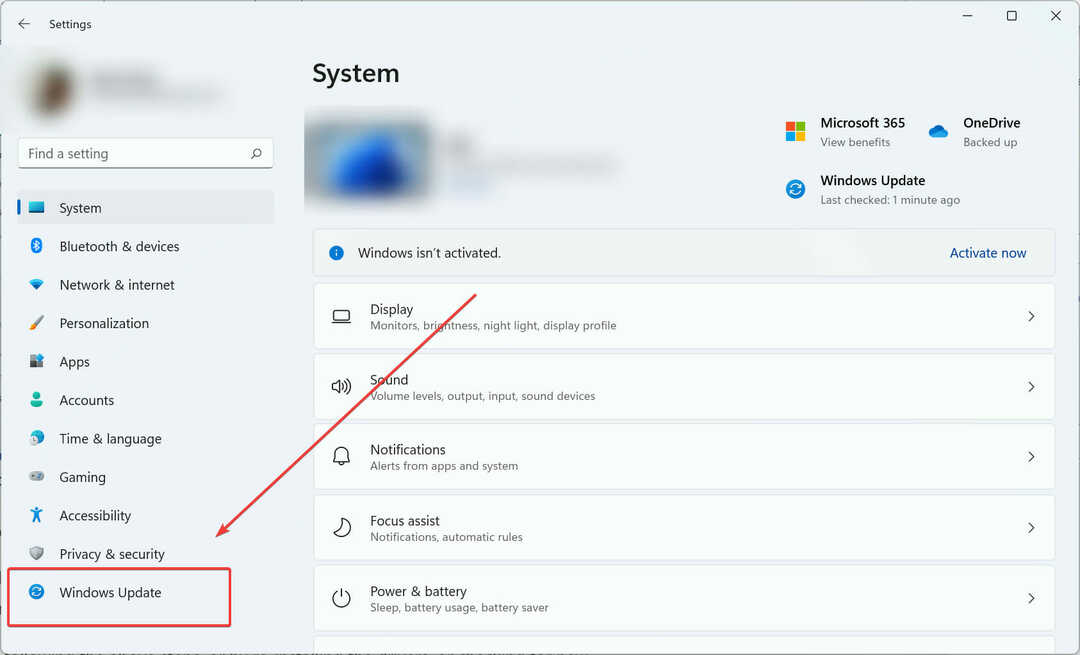
- Kad sistēma Windows meklē jaunākos atjauninājumus, noklikšķiniet uz Lejupielādēt un instalēt.
- Restartējiet datoru.
Dažas Windows atjauninājumi var instalēt ar bojātiem draiveriem un failiem, kas var radīt problēmas. Nesenajā Windows atjauninājumā Surface ierīcēm trūka Surface tipa vāka draivera.
To var novērst, veicot iepriekš minētās darbības, piemēram, atkārtoti instalējot draiverus, pārbaudot, vai nav jaunu atjauninājumu, un visu, kas minēts iepriekš.
 Vai joprojām ir problēmas?Labojiet tos, izmantojot šo rīku:
Vai joprojām ir problēmas?Labojiet tos, izmantojot šo rīku:
- Lejupielādējiet šo datora labošanas rīku vietnē TrustPilot.com novērtēts kā lieliski (lejupielāde sākas šajā lapā).
- Klikšķis Sākt skenēšanu lai atrastu Windows problēmas, kas varētu izraisīt datora problēmas.
- Klikšķis Remontēt visu lai novērstu problēmas ar patentētajām tehnoloģijām (Ekskluzīva atlaide mūsu lasītājiem).
Restoro ir lejupielādējis 0 lasītāji šomēnes.


